Digitale Belege automatisch von Google Gmail in die apocha Haushaltsbuch App importieren
Sunday, October 15, 2023 — Anleitung
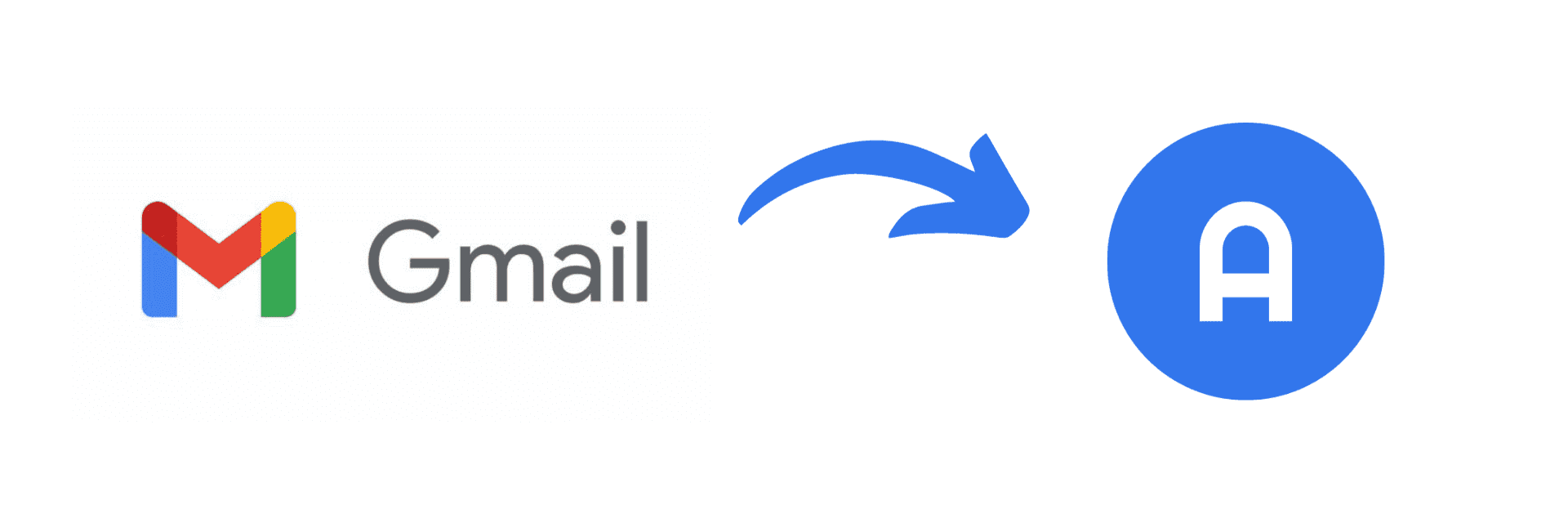
In diesem Blogbeitrag erfährst du in einer Schritt-für-Schritt-Anleitung, wie du in deinem Google Gmail Konto die automatische Weiterleitung von E-Mails mit deinen digitalen Kassenbons von REWE (eBons) an deine apocha Haushaltsbuch App einrichtest.
Einfach Haushaltsbuch führen: Belege automatisch von Gmail an apocha weiterleiten
Bei den meisten Haushaltsbuch Apps musst du alle Belege manuell erfassen. Bei einigen kannst du Belege hochladen, und es werden Händler, Datum und Summe erkannt. Das apocha Haushaltsbuch erkennt alles, jeden einzelnen Artikel. Das macht die Sache mit dem Haushaltsbuch schon recht einfach.
Aber wäre es nicht noch einfacher, wenn der Beleg direkt automatisch in deine Haushaltsbuch App eingetragen wird? Dann bist du hier genau richtig.
Wie du den Belegimport per E-Mail in der apocha Haushaltsbuch-App vorbereitest, kannst du in dem Beitrag Die apocha Haushaltsbuch App mit E-Mail-Importfunktion für Belege lesen. Bitte lies diesen Artikel zuerst, bevor du hier weiter machst.
Welche Vorteile die automatische Weiterleitung von Belegen hat, erfährst du im ersten Beitrag dieser Reihe Digitale Belege automatisch von iCloud Mail in die apocha Haushaltsbuch App importieren. Natürlich solltest du dort auch weiterlesen, wenn du nicht Google Gmail sondern die iCloud Mail von Apple nutzt.
Wie wird eine automatische Weiterleitung in Gmail eingerichtet?
Du nutzt Gmail von Google? Perfekt, dann kannst du diese nützliche Funktion in wenigen Minuten einrichten. Gmail bietet nämlich eine einfache Möglichkeit, eine solche Weiterleitung zu erstellen.
Und weil du ja nur E-Mails mit Belegen an apocha weiterleiten willst, gibt es die Möglichkeit, Filter zu erstellen, die deinem Gmail Postfach sagen, welche Mails an dein apocha Haushaltsbuch weitergeleitet werden sollen. Dafür musst du dir die E-Mails mit Belegen mal genauer anschauen.
Wichtig: Absender und Betreff der E-Mail
Um nur Mails mit Belegen weiterzuleiten, musst du deinem Gmail Konto natürlich sagen, welche das sind. Dazu benötigst du z. B. den Absender und/oder den Betreff der Mail.
Im folgenden nutzen wir als Beispiel die digitalen Kassenbons von REWE, den REWE eBons. Informationen zu den entsprechenden Einstellungen für digitale Kassenbons von EDEKA findest du im Blogbeitrag Digitale Belege automatisch von iCloud Mail in die apocha Haushaltsbuch App importieren.
Die REWE eBons kommen als PDF-Anhang in einer Mail vom Absender ebon@mailing.rewe.de mit dem Betreff Dein REWE eBon vom und dem Kaufdatum, also z. B. Dein REWE eBon vom 13.10.2023.
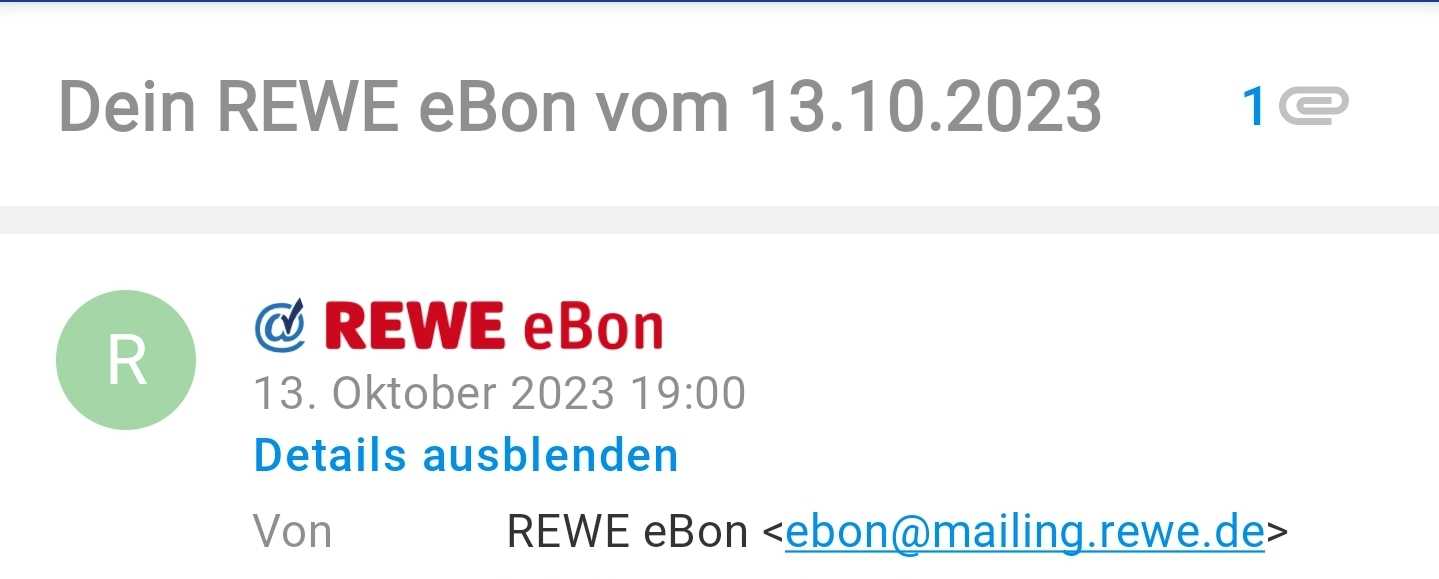
Du hast aus den E-Mails der Händler, von denen du digitale Kassenbons bekommst, die für dich relevanten Daten von Absender und Betreff notiert? OK, dann kann es ja losgehen.
-
Öffne Gmail: Logge dich in deinen Gmail-Account ein und wähle Mail.
-
Gehe zu den iCloud Mail Einstellungen: Klicke auf das Zahnrad-Symbol und wähle "Einstellungen."

- Öffne die erweiterten Einstellungen: Klicke auf "Alle Einstellungen aufrufen"
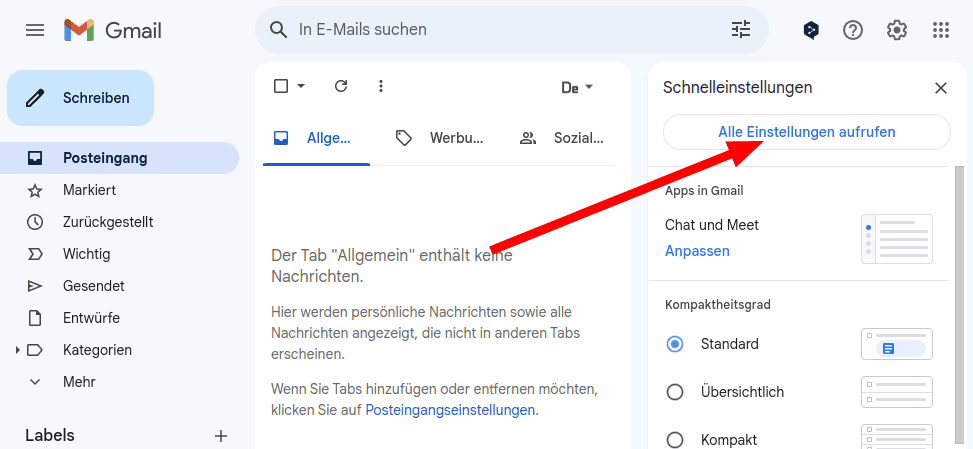
- Weiterleitungsadresse hinzufügen: Füge deine apocha.app E-Mail Adresse als Weiterleitungsadresse hinzu, falls du das noch nicht getan hast. Dazu klickst du auf den Reiter "Weiterleitung & POP/IMAP" und dann auf "Weiterleitungsadresse hinzufügen". Deinen Benutzernamen kannst du selbst in den Einstellungen der apocha Haushaltsbuch App festlegen. Klicke anschließend auf "Weiter" und befolge die Sicherheits-Schritte, die Google benötigt, um die Weiterleitung einzurichten.
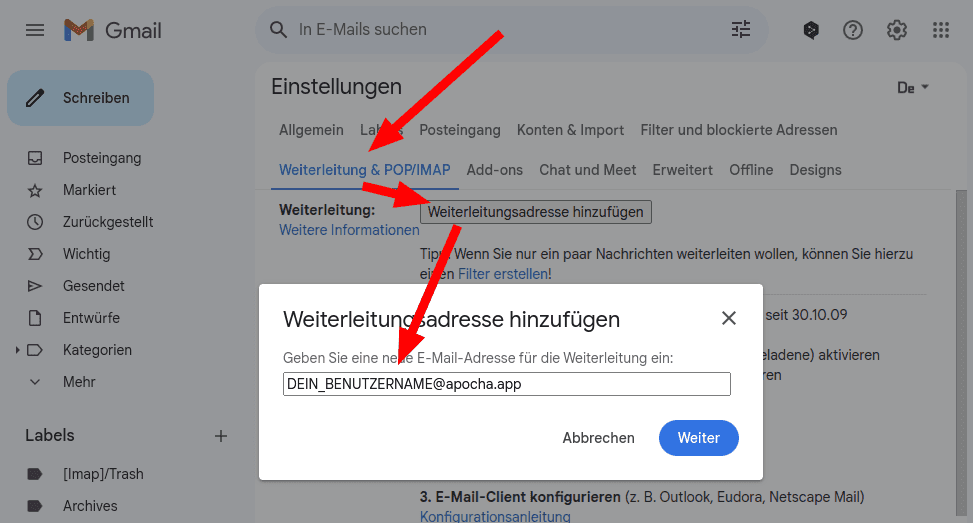
- Weiterleitung bestätigen: Google schickt an die Zieladresse der Weiterleitung, also an deine @apocha.app E-Mail-Adresse, eine Mail mit einem Bestätigungslink. Diese Mail mit dem Bestätigungslink leitet apocha automatisch an die E-Mail-Adresse weiter, mit der du dich bei apocha registriert hast. Das kann ein paar Minuten dauern. Bitte klicke dann auf den Link in der E-Mail und bestätige die Weiterleitung. Sobald du diese bestätigt hast, kannst du einen Filter erstellen, damit nicht alle Mails an die apocha Haushaltsbuch App weitergeleitet werden.
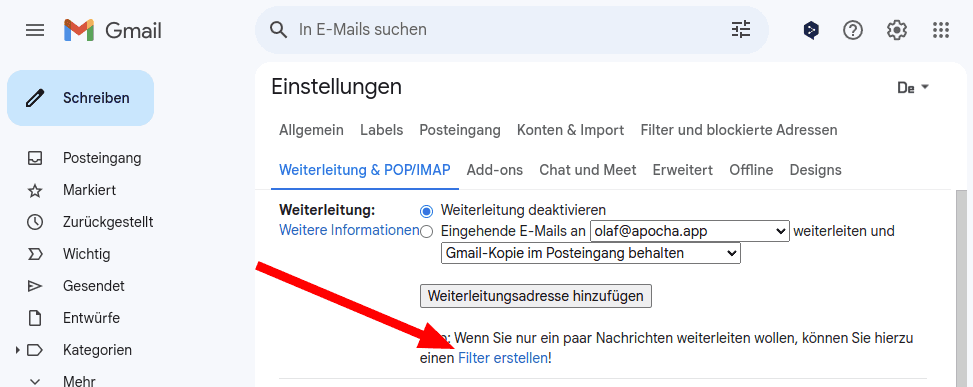
- Erstelle den Filter: Wähle die Bedingungen, die erfüllt sein müssen,
um eine Mail an deine apocha Haushaltsbuch-App weiterzuleiten.
Im Fall von REWE wählst du E-Mails mit dem Absender "ebon@mailing.rewe.de"
und dem Betreff "Dein REWE eBon vom".
Wichtig: Setze den Haken bei "Mit Anhang", da der REWE eBon als PDF Datei im Anhang versendet wird. Klicke anschließend auf "Filter erstellen".
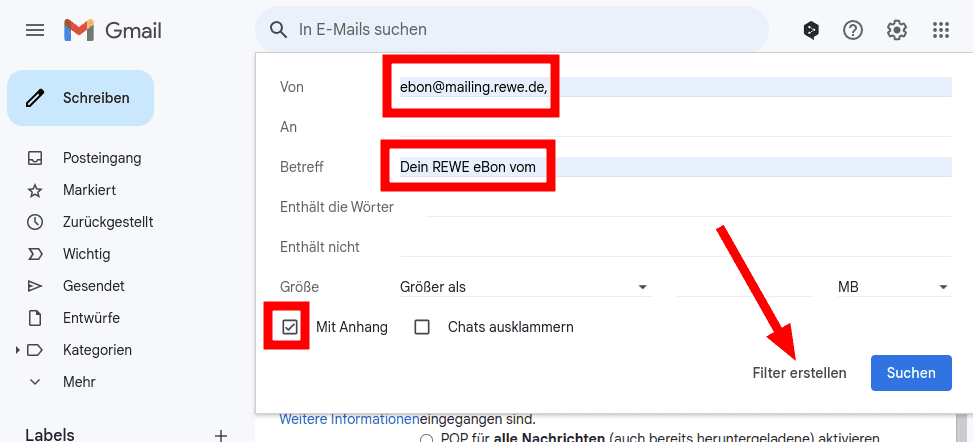
Wähle im nächsten Formular „Weiterleiten an“ und wähle deine
apocha-E-Mail-Adresse ein, die du gerade als Weiterleitungsadresse
angelegt hast. Mit einem Klick auf "Filter erstellen" wird der Filter
angelegt. Eventuell macht Google nochmals eine Sicherheitsüberprüfung.
Tipp: Statt nur "witerleiten an" kannst du zusätzlich auch "als gelesen
markieren" wählen.
Dann wird die E-Mail in deinem Gmail Postfach nach der Weiterleitung
an dein apocha Haushaltsbuch automatisch als gelesen markiert.
Wichtig: Sollten Absender oder Betreff der Mails von der REWE
irgendwann geändert werden, so musst du die Regel entsprechen anpassen.
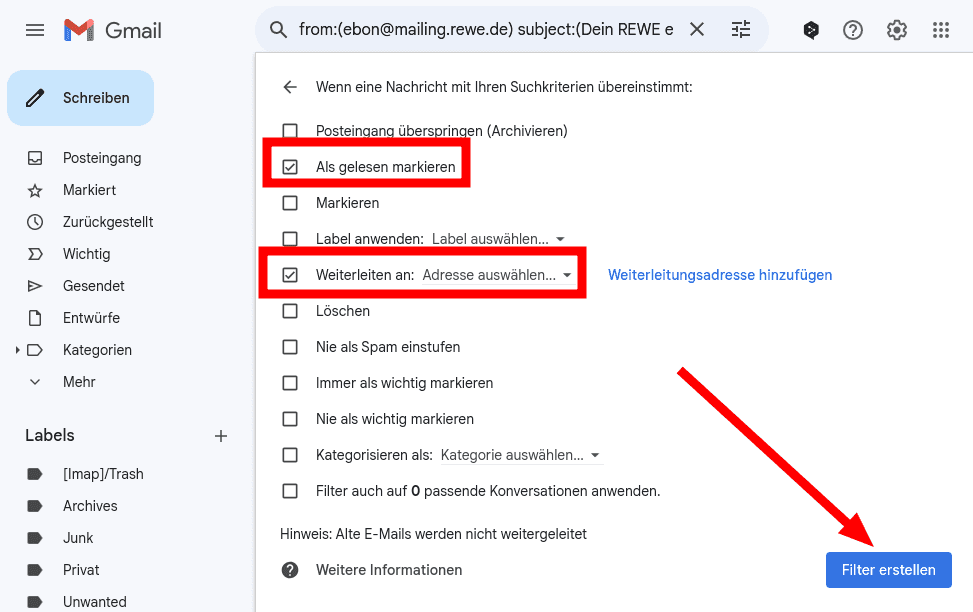
5 Fertig! Der E-Mail-Filter für die automatische Weiterleitung von
REWE eBons an die apocha Haushaltsbuch App ist jetzt aktiviert.
Ab jetzt landen alle digitalen Kassenbons von REWE automatisch in deinem
Haushaltsbuch.
Wichtig! Achte bitte darauf, dass die allgemeine Weiterleitung aller
E-Mails deaktiviert ist.
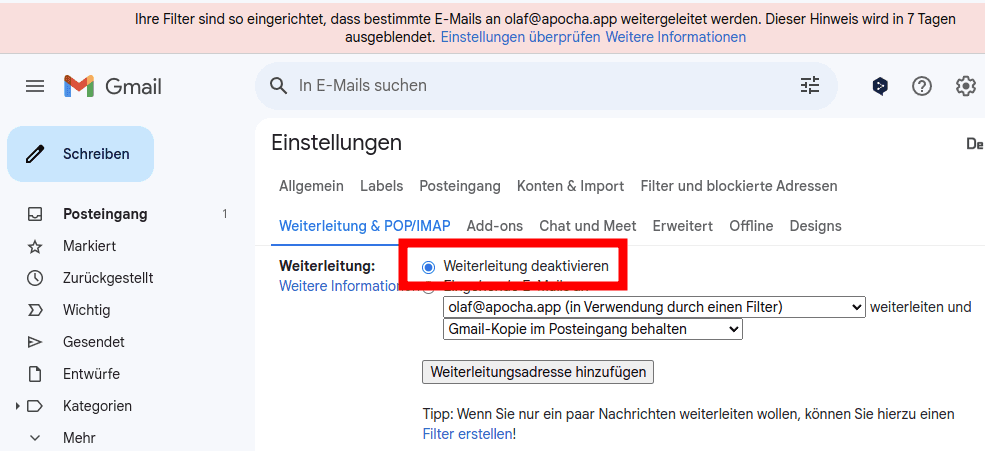
Und das war's schon! Jetzt werden alle E-Mails, die die festgelegten Bedingungen erfüllen, automatisch an dein Haushaltsbuch weitergeleitet. Natürlich kannst du noch weitere Filter für andere Händler erstellen, damit sich dein Haushaltsbuch bequem ganz von alleine führt. Du brauchst dich nur zurückzulehnen und kannst dabei zusehen, wie apocha die Arbeit für dich erledigt. Fantastisch, oder?



